Как писать в столбик на клавиатуре в инстаграме
Обновлено: 18.05.2024
В Инстаграме заполнить шапку профиля столбиком возможно, как с компьютера, так и мобильного устройства. В категорию полезной информации входят: описания интересов, тематика страницы и информация о владельце профиля.
Как сделать описание профиля в столбик с телефона
Заполнить шапку профиля в Инстаграм столбиком можно через официальное приложение или использовать сторонние сервисы. Последние также предназначены для добавления необычных символов и элементов оформления.
С обеих мобильных операционных систем (iOS и Android) заполнение происходит одинаково. Проблемы могут возникнуть при работе с установленными клавиатурами и клавишей Enter.
Для создания абзацев и разделителей текста можно применять такие методы:
- добавление невидимого символа. Отдельный знак, который не виден и скрыт настройками кодировки;
- приложения по типу: «Space for Instagram», Телеграм-боты и Gbox;
- разделители через специальные символы: нижнее подчеркивание или тильда.
Указанные способы помогут сделать текст в описании не только систематизированным, но и интересно оформленным.
С Айфона
Стандартный вариант редактирования на iOS представлен в разделе: «Редактировать профиль». В отличие от Android, на устройствах iPhone доступно добавление пробела и дополнительных знаков.
Чтобы сделать шапку профиля в Инстаграме в столбик с Айфона нужно проделать следующее:
Если не получилось, то причины могут быть такие:
- если присутствует пробел на конце строчки, то его необходимо убрать;
- если в конце строки стоит смайлик или какой-нибудь спецсимвол, то нужно его убрать.
Особенности редактирования зависят от установленных сторонних клавиатур и обновлений Инстаграма.
С Андроида
Через Play Market можно скачать и установить различные инструменты для работы с социальными сетями. Приложение Space for Instagram предназначено не только для редактирования описания, но и работы с текстовой частью под фото и видео.
Чтобы сделать шапку профиля в Инстаграм в столбик с Андроида следует:

- Зайти в Play Market – вписать в поиске название: «Space for Instagram».
- Ввести в поле ввода необходимое описание (максимальное количество символов – 200 с пробелами).
- Сохранить – перейти в Инстаграм.
- Вставить через редактирование страницы.
Такой метод поможет избежать дополнительных проблем с изменением и добавлением абзацев. Приложение автоматически ставит разделитель между строками, как только пользователь нажал: «Enter».
Как заполнить шапку профиля столбиком с ПК
Редактирование с компьютера доступно, как через браузерную версию, так и в приложении для Windows 10.
Чтобы сделать шапку в Инстаграм столбиком на компьютере:
Разделение происходит по стандартному нажатию по кнопке Enter на клавиатуре. При изменении с ПК, пользователь не сможет ставить смайлики или добавлять другие нестандартные элементы редактирования.
Но добавляя сведения с ПК, можно использовать Kimoji – смайлики, выполненные из стандартных символов. Или, воспользовавшись сервисом MessLetters и добавить необычные шрифты. Также, с компьютера доступно корректное отображение символов: как для iOS, так и для Android.
Сделать шапку профиля в Инстаграме в столбик возможно с разных типов устройств. Алгоритм изменения данных одинаков, вне зависимости от платформы.
— или же напишите свое описание в любом текстовом редакторе на телефоне с нужными переходами на новые строчки, а затем скопируйте в Инстаграм.
Что нужно для заполнения шапки профиля в столбик
Создать интересное описание можно, как с компьютера, так и мобильного приложения. В первом случае не понадобятся какие-либо расширения или программы. Владелец страницы переходит в раздел: «Редактировать профиль» и добавляет новое текстовое описание.
Какие способы заполнения есть еще:
Кроме пробелов, пользователь может добавить различные символы, смайлы или нестандартный шрифт.
Заполняем в столбик с Андроида или Айфона
Сделать описание страницы с Андроида и Айфона можно через стандартное редактирование, функция расположена в личном профиле, в приложение или в браузерной версии. Используя кнопку: «Enter», можно разделить два или более абзацев.
Максимальное количество символов на заполнение раздела «О себе» — 200 знаков с пробелами.
Как редактировать описание:
- Зайти в Инстаграм – авторизоваться.
- Нажать по значку своей страницы снизу: «Редактировать профиль».
- В разделе: «О себе» ввести нужную информацию.
Используя Space for Instagram или Gbox, пользователь сможет заранее подготовить текст:
Заполняя раздел: «О себе», нужно помнить, что не все символы будут отображаться корректно на разных типах устройств. Рекомендовано использовать смайлики из стандартной клавиатуры, чтобы украсить описание.
Как сделать шапку в столбик с компьютера
С компьютерной версии доступно редактирование и в браузере, и через приложение Инстаграм для Windows 10. В первом случае, подготовить текст можно заранее, написав его в текстовом файле. Во втором – достаточно нажать кнопку: «Enter», чтобы изменить положение текста.
Как изменить описание через браузер:
- Зайти на официальный сайт Инстаграма.
- Авторизоваться – перейти в свой профиль.
- Нажать: «Редактировать» — ввести скопированный текст.
Или же, написать его в поле ввода, в разделе: «Описание».
Используя приложение для Windows 10:
Новое описание появится на мобильной и компьютерной версии. Единственное отличие от смартфона – отсутствие смайликов. Чтобы добавить необычные символы, используют комбинацию: ALT+ цифры из боковой клавиатуры.
Как написать в столбик в Инстаграме
- Переходим в свой аккаунт в правом нижнем углу.
- Касаемся «Редактировать профиль» под аватаркой.
- В графе «Bio» (о себе или биография) пишем текст .
- В том месте, где хотим сделать текст с новой строки — касаемся кнопки «Ввод» на клавиатуре.
- Проделываем перевод на новую строку во всех необходимых местах.
- Сохраняем изменения в правом верхнем углу.

- Таким образом в шапке профиля мы красиво выровняли текст в столбик;
- Для большего эффекта перед каждой строкой можете вставить смайлики.
Можно ли по сделать текст в столбик в описании фото?
Да, данный способ можно использовать не только в описании профиля, но и в подписи к фото, комментарии и т.д.
Вы также можете заполнить шапку профиля (и не только), используя некоторые хитрости (см. статьи):
- Как сделать абзац (красивое оформление текста с абзацами);
- Как сделать текст по центру (выравнивание текста по центру);
- Как сделать красивый шрифт (заполнение профиля и публикаций красивым шрифтом);
- Как сделать зачёркнутый текст (написание текста перечёркнутым шрифтом).
Видеоурок на тему: как написать в столбик в Инстаграме.
Как заполнить шапку профиля в столбик на Android
Чтобы добавить текст через редактор:
Если заметки не установлены стандартным приложением, пользователю поможет приложение от Play Market. С его помощью, можно указать любое текстовое описание, добавить смайлы или невидимые пробелы.
Достаточно не ставить пробелов в конце строки перед переходом на новую. В редких случаях, в оформлении столбца, могут помещать смайлики и пунктуационные знаки. Если столбец не получается вписать — убрать все мешающие символы в конце строки.
В крайнем случае, допустимо предварительное написание текста в нужном формате (в блокноте, заметках или любом текстовом редакторе на телефоне) с последующим копированием получившегося материала в раздел описания.
Лучше тебя, о тебе не напишет никто!
На самом деле, только мы сами можем охарактеризовать себя как личность, рассказать о себе, раскрыть лучшие стороны. Многогранность наших увлечений, хобби, образования, профессий…
Не стоит искать готовых шаблонов, красивых наборов слов, для того чтобы скопировать это в свой профиль, это будет не естественно и фальшиво. Давайте уделим немного времени и напишем ваш уникальный текст «о себе» для красивого оформления своего профиля.
Красивые буквы, символы
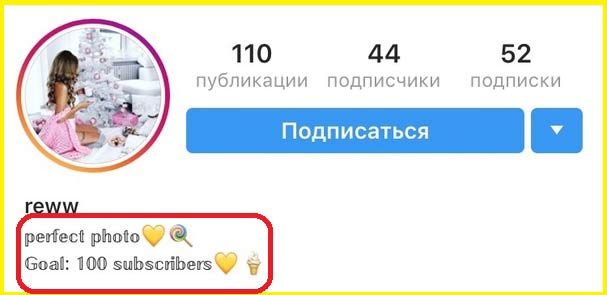
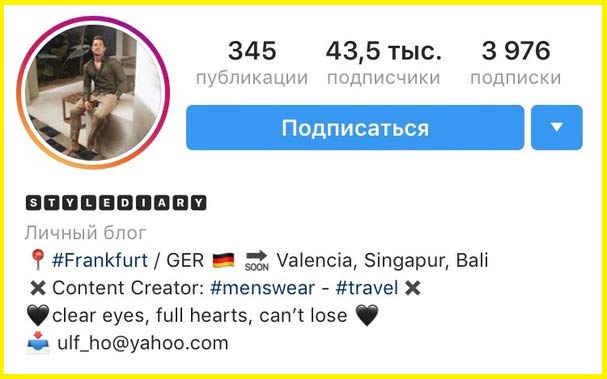
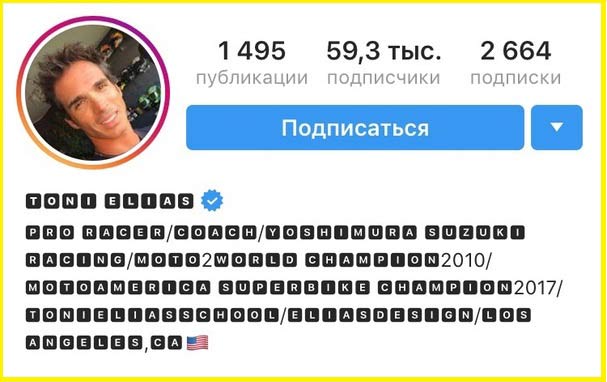
Как сделать текст по центру
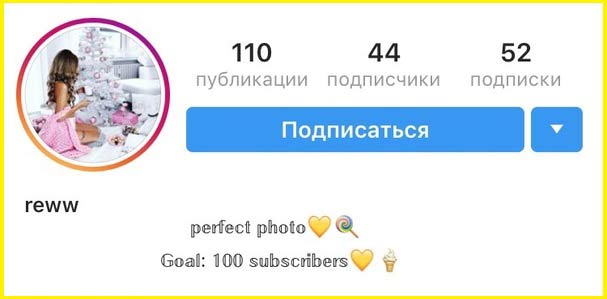
Стоит понимать что каждый из пробелов, это отдельный символ. А использовать в описании «О себе», можно только до 150 символов.
Ник в инстаграме (имя пользователя)

Как видите, описание и имя с фамилией в профиле тоже показывается в выдаче.
Какое фото поставить на аватар
Фото работает точно так же, оно много где отображается. Если там будет какая-нибудь картинка, а не ваше фото, то сочтут вас ботом и пройдут мимо, не обратив внимания.
Теперь перейдём к техническим моментам оформления.
Как сделать описание (био) в инстаграм по центру
Делается так же просто:
Шаг 1. Заходим в Instagram с компьютера через браузер.
Шаг 2. Нажимаем «Редактировать профиль».
Шаг 3. В разделе «О себе» перед строками с текстом надо вставить символы пробела (⠀⠀⠀⠀⠀⠀⠀). Вот они в скобках, просто выделите и скопируйте.

Шаг 4. Подгоните количеством символов пробела, чтобы было ровно. Проверьте на телефоне.

Вот так получилось у меня, только пришлось удалить часть текста, потому что пробелы считаются за символы, количество которых ограничено. Ссылку никак не сдвинуть.
Как добавить смайлики
После того, как вы сделаете текст описания с новой строки и сохраните, можно зайти через приложение на телефоне в редактирование и поставить обычным способом необходимые смайлики.
Про закрытые от глаз аккаунты
После того, как человек посмотрит ваш профиль, он переходит к оценке контента. Поэтому аккаунт не должен быть закрытым.
На закрытый аккаунт никто не подписывается, и с такой настройкой вы вряд ли станете популярным.
Как открыть закрытый профиль?
Через компьютер это сделать не получится, только через мобильное приложение.
Заходите в само приложение на телефоне и в правом верхнем углу нажимаете шестерёнку «Настройки».
- Заходите в «Настройки»
- Раздел Конфиденциальность аккаунта
- Перетаскиваете ползунок «Закрытый аккаунт» влево.

Всё, ребята, на этом статью про оформление профиля в инстаграм я заканчиваю. Если остались вопросы, обязательно задавайте их в комментариях. И напишите, пожалуйста, нужно ли рассказывать про оформление постов в инстаграм?
Что нужно для заполнения шапки профиля в столбик
Создать интересное описание можно, как с компьютера, так и мобильного приложения. В первом случае не понадобятся какие-либо расширения или программы. Владелец страницы переходит в раздел: «Редактировать профиль» и добавляет новое текстовое описание.
Какие способы заполнения есть еще:
Кроме пробелов, пользователь может добавить различные символы, смайлы или нестандартный шрифт.
Заполняем в столбик с Андроида или Айфона
Сделать описание страницы с Андроида и Айфона можно через стандартное редактирование, функция расположена в личном профиле, в приложение или в браузерной версии. Используя кнопку: «Enter», можно разделить два или более абзацев.
Максимальное количество символов на заполнение раздела «О себе» — 200 знаков с пробелами.
Как редактировать описание:
Используя Space for Instagram или Gbox, пользователь сможет заранее подготовить текст:
Заполняя раздел: «О себе», нужно помнить, что не все символы будут отображаться корректно на разных типах устройств. Рекомендовано использовать смайлики из стандартной клавиатуры, чтобы украсить описание.
Как сделать шапку в столбик с компьютера
Как изменить описание через браузер:
Или же, написать его в поле ввода, в разделе: «Описание».
Используя приложение для Windows 10:
Новое описание появится на мобильной и компьютерной версии. Единственное отличие от смартфона – отсутствие смайликов. Чтобы добавить необычные символы, используют комбинацию: ALT+ цифры из боковой клавиатуры.
Заполнение столбиком шапки профиля в Инстаграм
В Инстаграме заполнить шапку профиля столбиком возможно, как с компьютера, так и мобильного устройства. В категорию полезной информации входят: описания интересов, тематика страницы и информация о владельце профиля.
Как заполнить шапку профиля столбиком с ПК
Редактирование с компьютера доступно, как через браузерную версию, так и в приложении для Windows 10.
Чтобы сделать шапку в Инстаграм столбиком на компьютере:

- Открыть официальный сайт Instagram – перейти в свой аккаунт.
- Редактировать профиль – вписать нужную информацию.
Разделение происходит по стандартному нажатию по кнопке Enter на клавиатуре. При изменении с ПК, пользователь не сможет ставить смайлики или добавлять другие нестандартные элементы редактирования.
Сделать шапку профиля в Инстаграме в столбик возможно с разных типов устройств. Алгоритм изменения данных одинаков, вне зависимости от платформы.
Что дает описание в Инстаграме в столбик?
Описание о себе в Инстаграме, оформленное в виде столбика, дает несколько преимуществ:
Как в Инстаграме написать о себе в столбик?
Итак, первый способ подойдет для тех, кто пользуется социальной сетью со своего смартфона:
Если текст все равно оформляется сплошным полотном, причина может быть в следующем:
- Строка заканчивается пробелом. Его нужно убрать.
- В конце строчки есть специальный символ или смайлик. Его желательно перенести в начало абзаца.
Параметры шапок Инстаграм аккаунтов
Текстом влезает до 150 символов с пробелами. Это совсем немного информации, поэтому первая рекомендация по написанию оформления — делать текст концентрированным и содержательным.
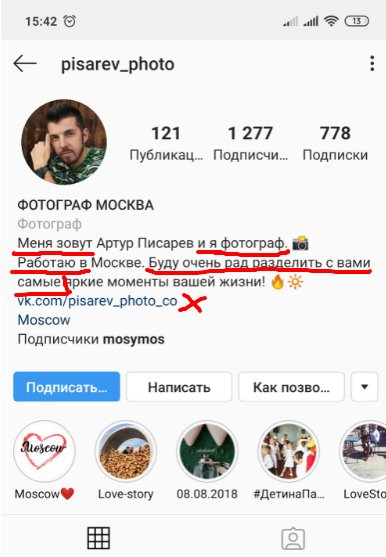
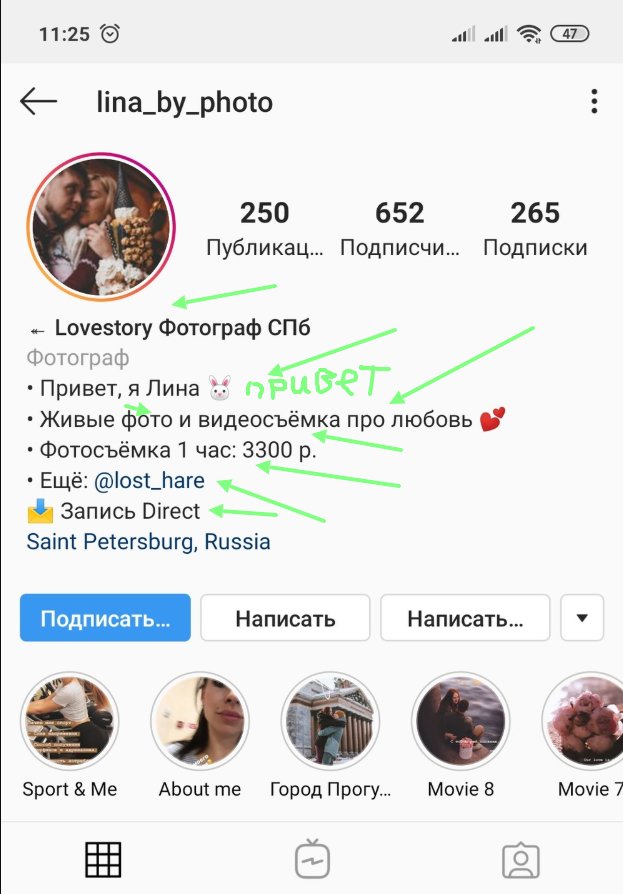
Как сделать больше знаков в описании?
Увеличить без бубна количество символов нельзя, но есть секретная хитрость, чтобы расширять объем знаков.
После перевода профиля в бизнес-режим в настройках появится возможность указать адрес. Если пренебречь им не критично, туда можно включить инфу. Эмодзи тоже поддерживаются.
Влазит аж 3 строки текста, в столбик или строчкой.
Этот блок выглядит обособленно, если в него что и помещать, то только особенное предложение (призыв или оффер). Однако, этим секретом не стоит злоупотреблять, легко перейти от интересного оригинального вида к раздражительному.
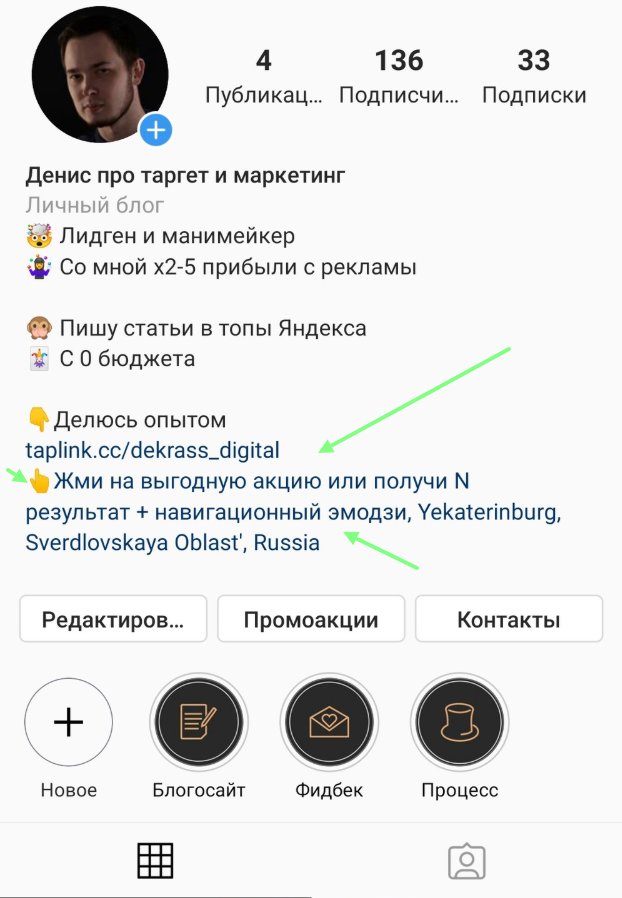
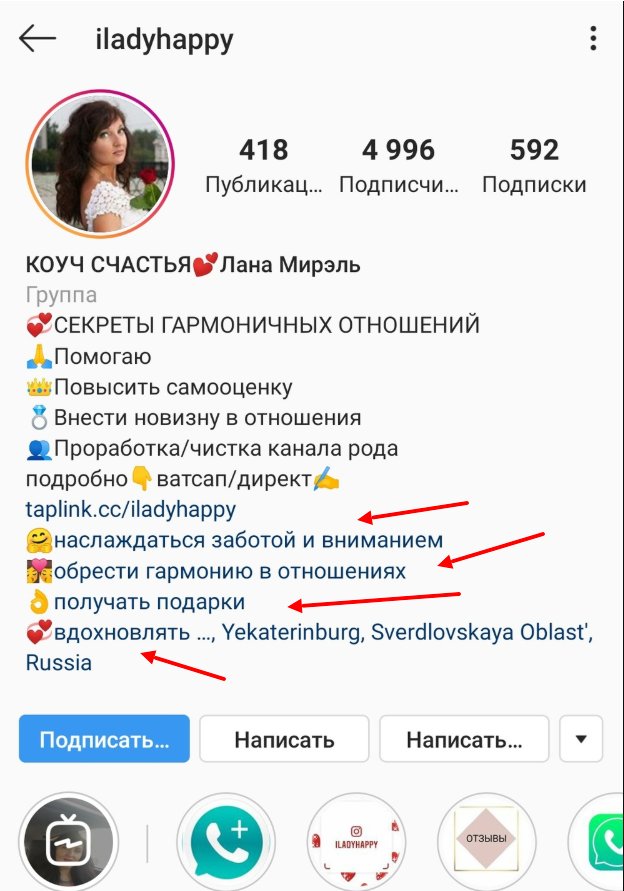
Что не так со вторым скриншотом? Выглядит перегружено, продолжать этот вид аргументации не было смысла.
Факт. Верхушка описания обрезается после 4 строчки, чтобы раскрыть её полностью нужно нажать «подробнее». Учитывайте это, определяя важность информации для первого впечатления пользователя от акка.
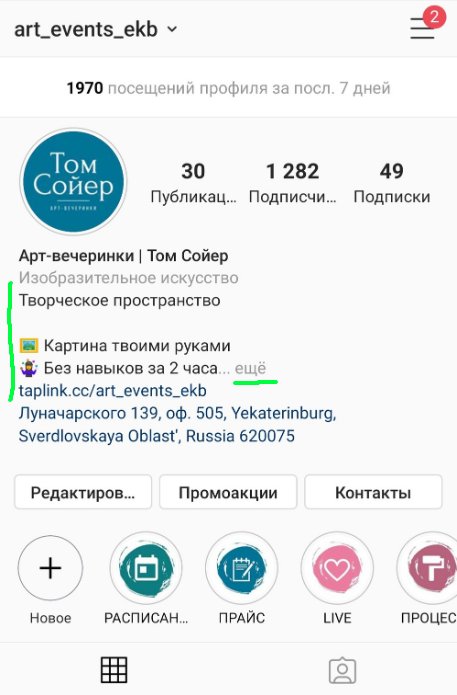
С параметрами разобрались. Идем к роли и целям.
Примеры красивых и правильно оформленных шапок в Инстаграм
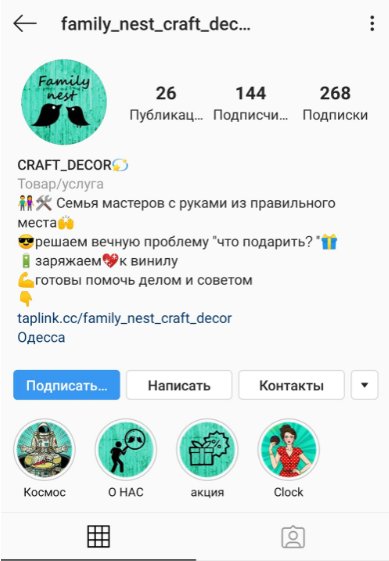
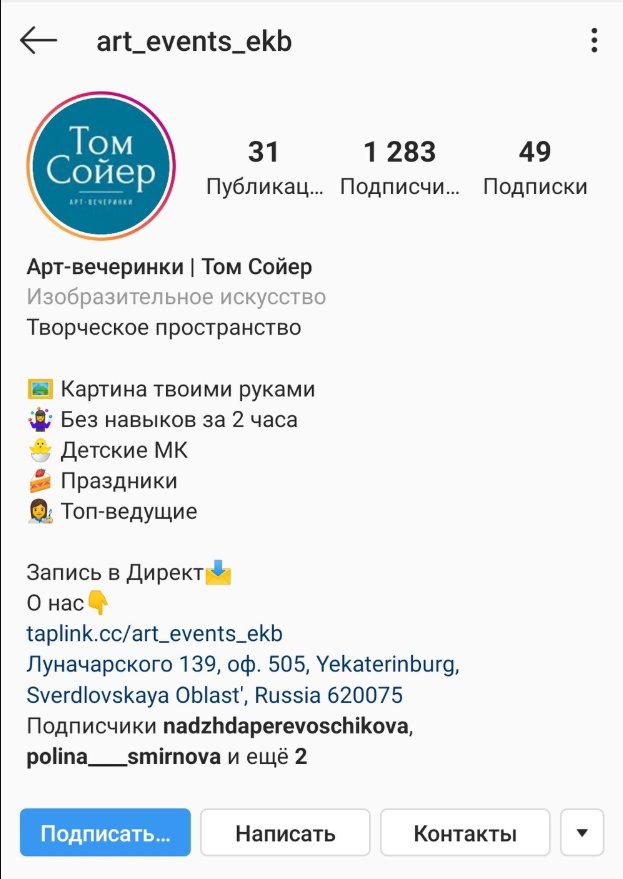
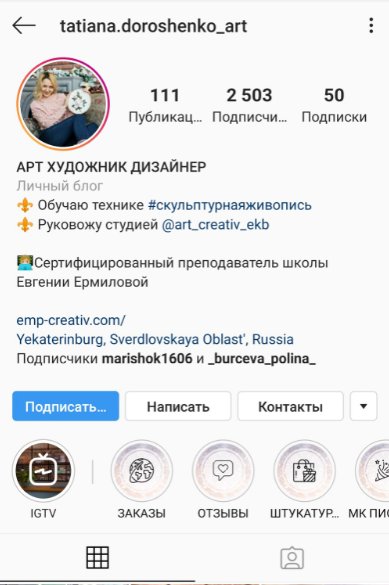
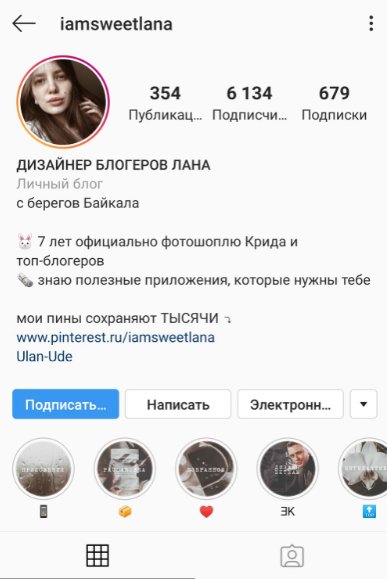
Помните о предложении в начале материала и задавайте вопросы.
Как сделать шапку в Инстаграме
Чтобы отредактировать шапку, тапните на кнопку Редактировать профиль.
В разделе Сайт укажите свою ссылку (она будет отображаться под основным текстом). В разделе О себе введите текст шапки. Максимальная длина – 150 символов без пробелов. Вуаля – все готово!
Красивая шапка в Инстаграме: секреты и лайфхаки
Шапка в Инстаграме – очень нужная и важная вещь, но так как ее функционал ограничен, без трюков не обойтись. Только тсссс… Не рассказывайте конкурентам.
1. Изменить шрифт в шапке
При помощи таких инструментов, как LingoJam или Textygram, можно изменить шрифт в шапке и украсить надписи. К сожалению, большинство функций работает только для латиницы, но и для кириллицы можно найти несколько вариантов оформления.
Просто введите свой текст в поле и инструмент предложит различные варианты. Скопируйте результат и вставьте в раздел О себе. Ваша уникальная красивая шапка для Instagram готова.
2. Символы для шапки
Инструмент CoolSymbol поможет добавить в описание профиля необычные символы. На случай если эмодзи недостаточно.
Кликните на понравившемся значке и вставьте его в текст. Все просто!
3. Мультиссылка
Это незаменимая вещь для бизнес-аккаунта в Instagram. С помощью специальных сервисов всего в одной ссылке (а больше вам не позволит опубликовать Instagram) вы сможете собрать все ваши контакты: сайт, соцсети, мессенджеры.
4. Межстрочный интервал в шапке
При помощи Apps4Life вы можете разбить описание вашего профиля на аккуратные строчки.
Вставьте свой текст, нажмите кнопку и результат сразу копируется в буфер обмена. Останется только вставить его в раздел О себе. Выглядит красиво)
5. Дополнительный текст
Если у вас бизнес-профиль и описание страницы никак не вмещается в 150 символов, вы можете расширить его прямо в приложении.
Нажмите Редактировать профиль – Способы связи – Адрес компании.
Укажите город, а в поле Точный адрес введите свой текст. Сохраните.
Описание профиля Instagram является его визитной карточкой, и от того, насколько красиво и информативно оно выполнено, зависит степень успешности продвижения профиля.
Давайте разберемся, как в Инстаграм сделать описание в столбик!
При решении данного вопроса можно пойти двумя путями: делать все на компьютере либо на телефоне.
В данной статье мы рассмотрим оба пути. Начнем с первого!
Как в Инстаграм добавить описание столбиком с компьютера
Заходим через браузер с компьютера в Инстаграм, авторизуемся под своей учетной записью, находим в профиле кнопку Редактировать профиль и нажимаем ее:

В окне настроек профиля находим поле под названием О себе и заполняем описание, отделяя при этом каждую новую строку от предыдущей клавишей Enter.

Если теперь зайти в профиль с телефона, то можно убедиться в том, что его описание выполнено столбиком:

Теперь давайте разберемся с тем, как сделать описание в Инстаграме в столбик с телефона!
Как написать описание в Инстаграме в столбик с телефона
В этом случае задача реализуется абсолютно аналогично вышеописанному способу.
Заходим в свой профиль Инстаграм с телефона, находим кнопку Редактировать профиль и нажимаем ее:

В поле О себе пишем описание, отделяя строки друг от друга кнопкой ввода ↵:


Если результат не достигнут, причина может крыться в следующем:
Если и в этом случае ничего не выходит, то зайдите с телефона в заметки или любой текстовый редактор, напишите нужное описание профиля, отделите строки друг от друга кнопкой ввода ↵, скопируйте описание и вставьте в поле О себе в настройках профиля Instagram.
Пробуйте, все получится! Удачи вам!
В продолжение темы красивого оформления профиля советую вам прочитать статью про то, как сделать красивый шрифт в профиле Инстаграм.
Владельцы аккаунтов в социальной сети «Instagram» (особенно это касается новичков) могут столкнуться с ситуацией, когда при создании текста и разбивке его на абзацы последние в конечном итоге исчезают, финальный же текст превращается в хаотичное месиво, непригодное к прочтению. В данном материале я расскажу, как в сети Instagram набирать текст с новой строки, и что необходимо для корректного отображения абзацев в написанном нами тексте.

Давайте рассмотрим способы, позволяющие корректно создать абзац в Инстаграме.
Способ 1. Используйте альтернативную программу для создания абзаца в Instagram
Из имеющихся вариантов указанный способ является довольно простым, и при этом довольно эффективным, чтобы писать с новой строки.
При этом помните, что данный текст не должен превышать определённую длину (ранее она насчитывала 2200 знаков), иначе ваши абзацы могут пропасть. Также вместо двух подряд знаков переноса обычно остаётся лишь один.
Способ 2. Вставляйте точку для разделения абзацев
Некоторые пользователи для создания разделения между абзацами в Инстаграме используют точку.
- Делается это следующим образом: пишем нужное нам предложение, ставим точку.
- Затем жмём на «Ввод» (Return), на следующей строке вновь жмём на точку, а затем вновь на «Ввод» (Return).
- Далее пишем текст следующего абзаца.
При отображении абзацев их будет разделять строка с точкой.
Способ 3. Задействуйте специальный символ пробела для перехода на новую строку
Третий способ состоит в использовании специального символа пробела, который ставится после каждого абзаца. Откройте ваш текст в Инстаграме, удалите пробел в конце предыдущего абзаца, и вместо него вставьте пробел, находящийся в нижеприведённой надписи, перед тире:
⠀— Здесь, перед тире, находится указанный пробел.
Затем нажмите на кнопку «Ввод» на клавиатуре для перехода к следующей строке, вновь вставьте указанный символ пробела. Потом перейдите на новую строку, сохраните запись и просмотрите полученный результат.
Для пользователей iOS кнопка «Ввод» доступна при переходе на страницу клавиатуры с цифровым блоком и символами (кнопка «123» в левом нижнем углу).
Способ 4. Откажитесь от использования пробела после точки
При написании предложения попробуйте в конце предложения после точки не ставить пробел, а сразу перейти на следующую строку (т.е. в конце строки не должно быть пробела).
Заключение
Для разделения абзацев в Инстаграме рекомендую использовать способы, описанные выше. Наиболее простым из них является использование точки, разделяющей созданные пользователем абзацы, она позволит легко отформатировать ваш текст, представив его в удобном для чтения виде.
Читайте также:

